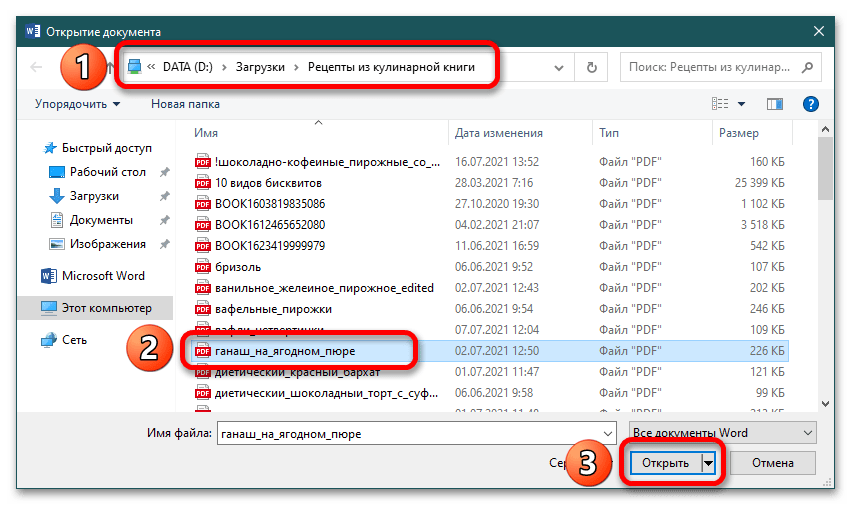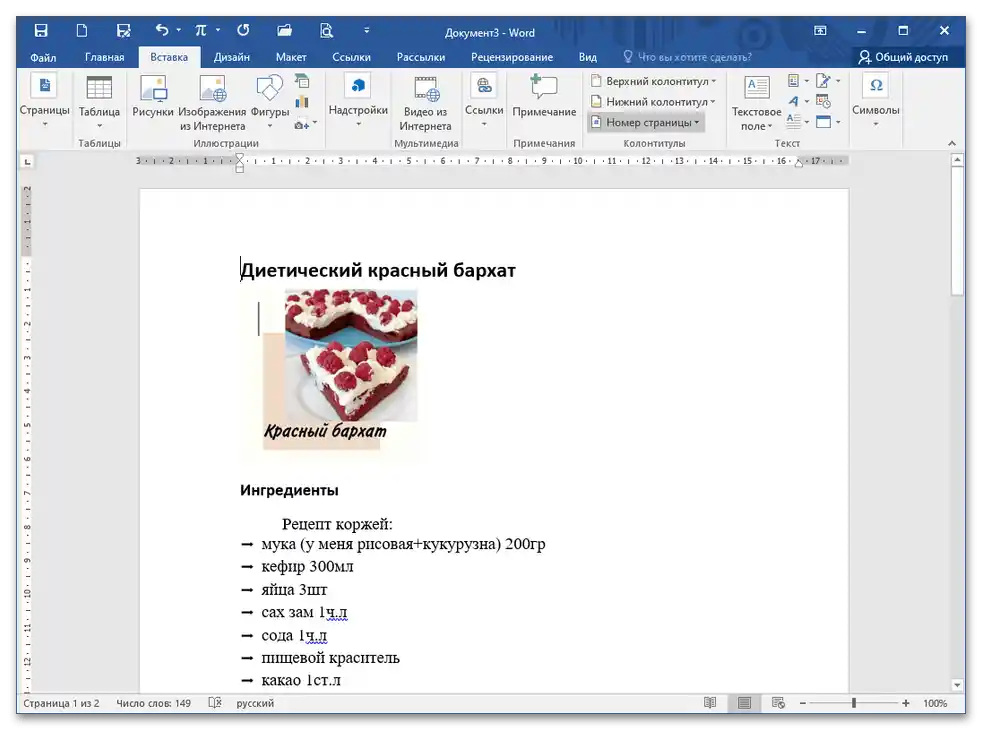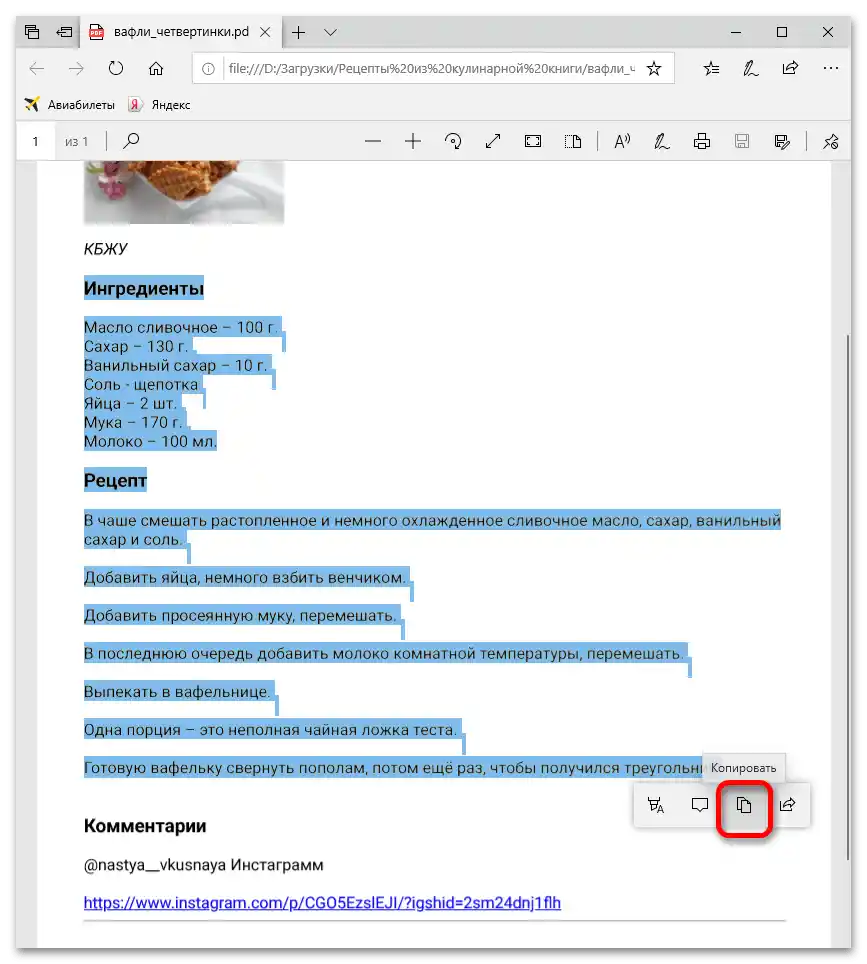Zawartość:
Metoda 1: Wstawianie obiektu
Najprostszym sposobem konwersji pliku PDF na Word jest użycie standardowego menu.
- Otwórz dokument tekstowy i wskaż miejsce wstawienia pliku. Rozwiń zakładkę "Wstaw" i kliknij na blok "Tekst" – "Obiekt" – "Obiekt".
- W pojawiającym się oknie wybierz opcję "Utwórz z pliku", kliknij na "Przeglądaj".
- Przejdź do katalogu, w którym znajduje się plik PDF, i potwierdź działanie, klikając "Wstaw".
- Wybierz opcje "Łącze z plikiem" lub "W postaci ikony". Pierwsza oznacza wyświetlanie wszystkich zmian, które zaszły w oryginalnym dokumencie. Druga – włączenie ikony, podwójne kliknięcie na którą otworzy oryginalny plik. Jeśli nie wybierzesz żadnej opcji, w dokumencie będzie wyświetlana tylko strona tytułowa, po dwukrotnym kliknięciu na którą przejdziesz do oryginału.
- Po skonfigurowaniu zamknij okno dialogowe, klikając "OK".
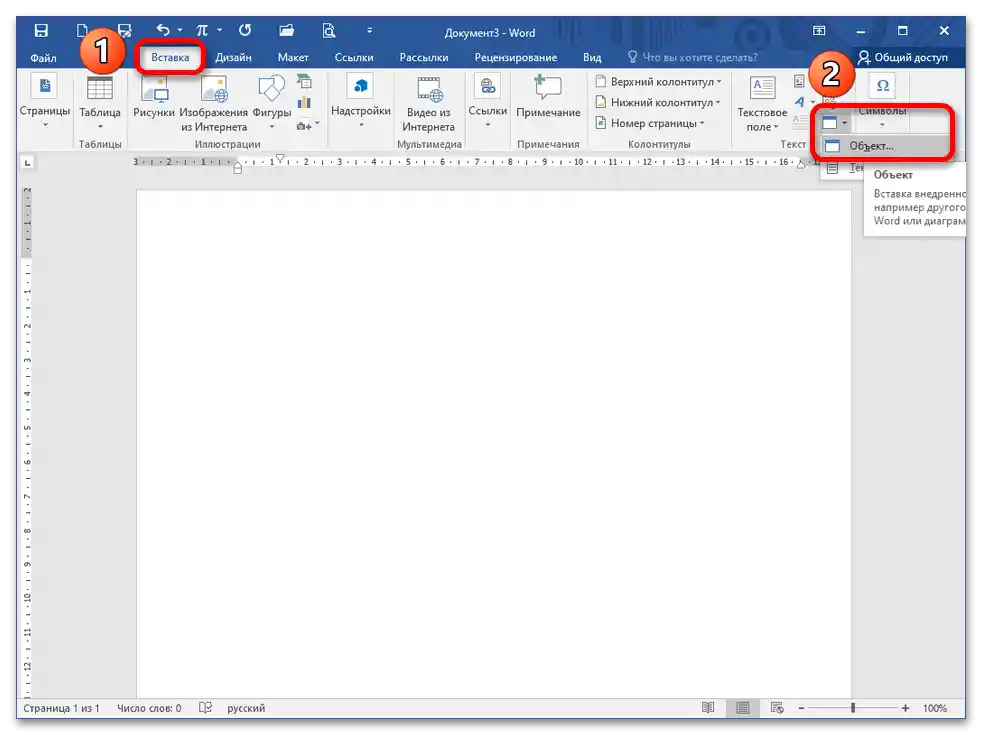
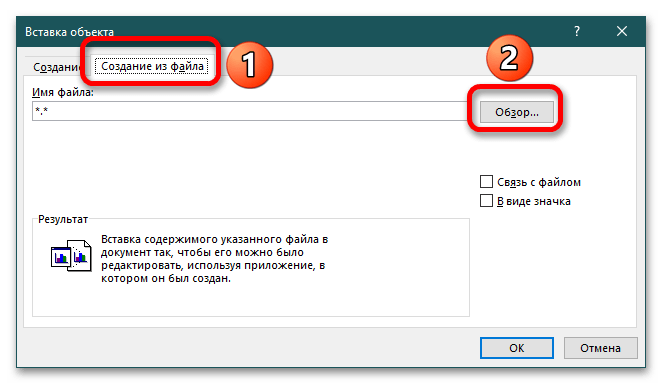
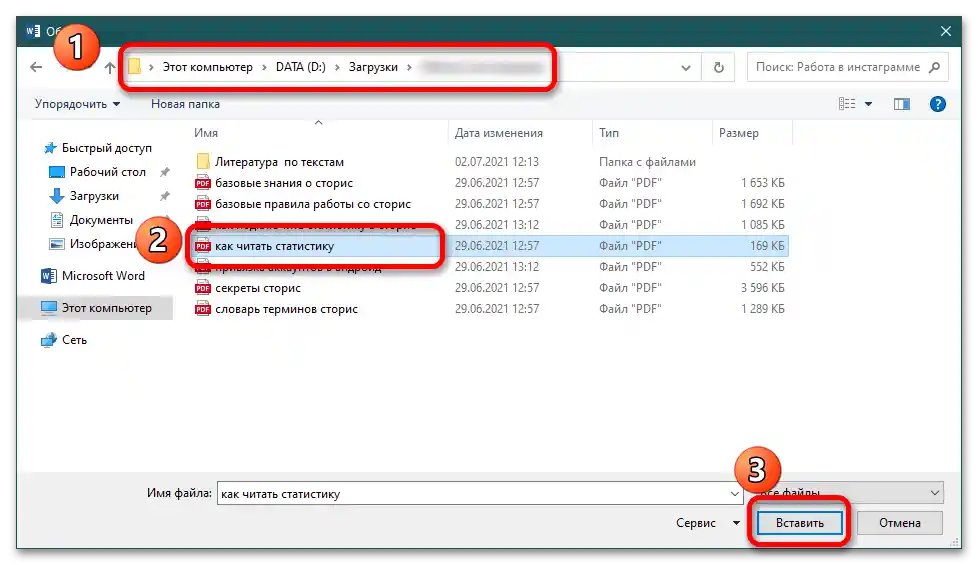
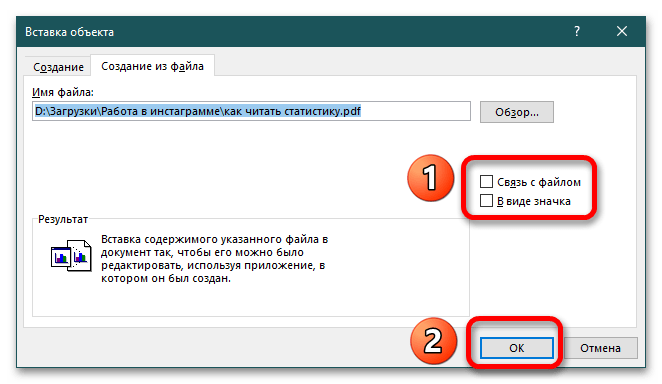
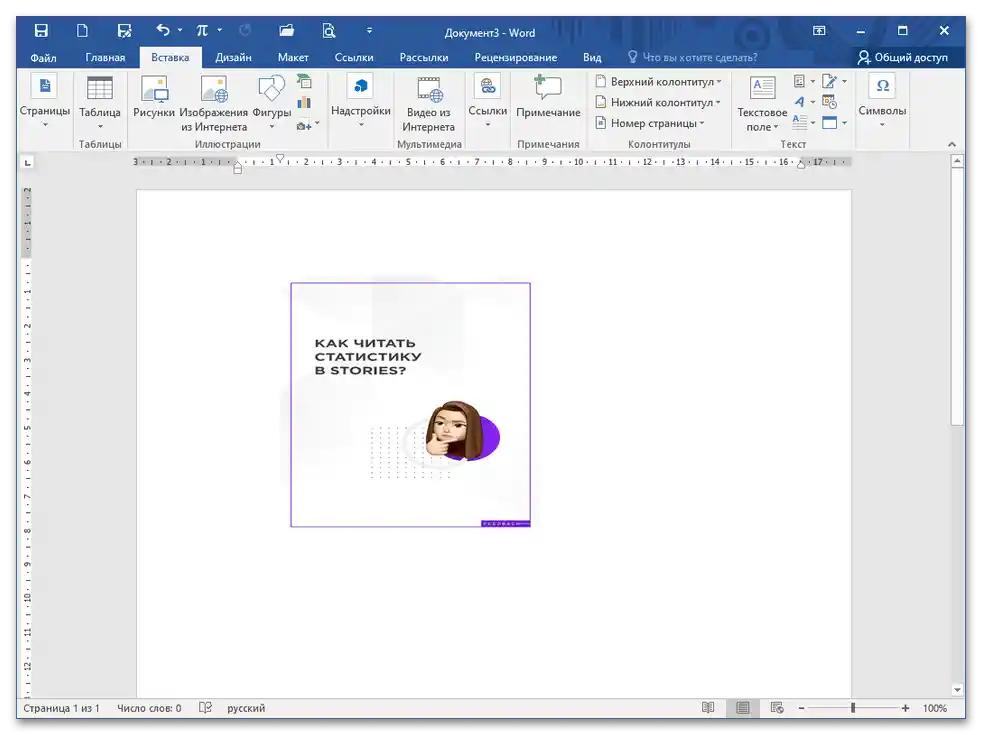
Metoda 2: Otwieranie w MS Word
-
Aby edytować PDF w Wordzie, wystarczy go otworzyć. Edytor tekstu wyodrębnia zawartość w stałym formacie i przenosi ją do DOCX, gdzie możesz formatować akapity, listy, tabele.
- Uniwersalny sposób na otwarcie dokumentu w programie biurowym to naciśnięcie kombinacji CTRL + O. W pojawiającym się oknie dialogowym przejdź do katalogu, w którym znajduje się obiekt, wybierz go i kliknij "Otwórz" (w wersji 2016 następujący algorytm: CTRL + O – "Przeglądaj" – kliknij PDF – "Otwórz").
![jak wstawić plik PDF do Worda_06]()
Czytaj także: Otwieranie dokumentów w formacie DOCX
- Program do edycji tekstu wyświetli powiadomienie o możliwości niepoprawnego wyświetlania zawartości, naciśnij "OK".
- W zależności od rozmiaru pliku źródłowego Word może potrzebować czasu na przetworzenie.

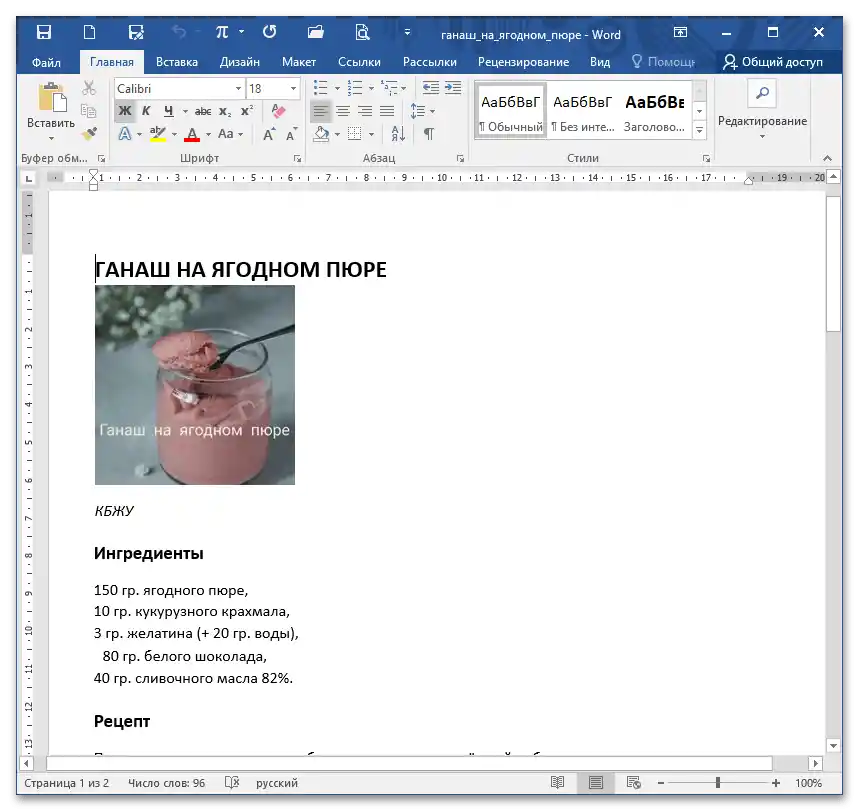
Sposób 3: Tekst z pliku
- Otwórz dokument i przejdź do zakładki "Wstaw", blok "Tekst" – "Obiekt" – "Tekst z pliku".
- W Eksploratorze wskaż katalog, w którym znajduje się PDF, i kliknij "Wstaw".
- Gdy pojawi się ostrzeżenie o konwersji i późniejszej adaptacji zawartości do formatu DOCX, naciśnij "OK".
- Po chwili w dokumencie pojawią się dane z pliku źródłowego.
![jak wstawić plik PDF do Worda_012]()
Czytaj także: Kopiowanie tekstu z dokumentu PDF
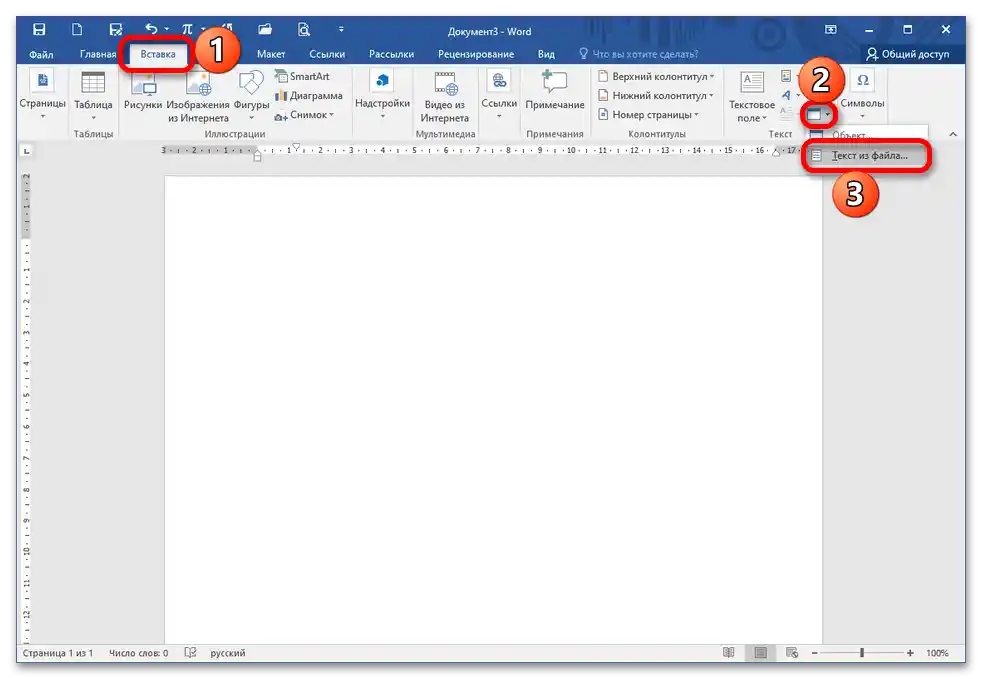
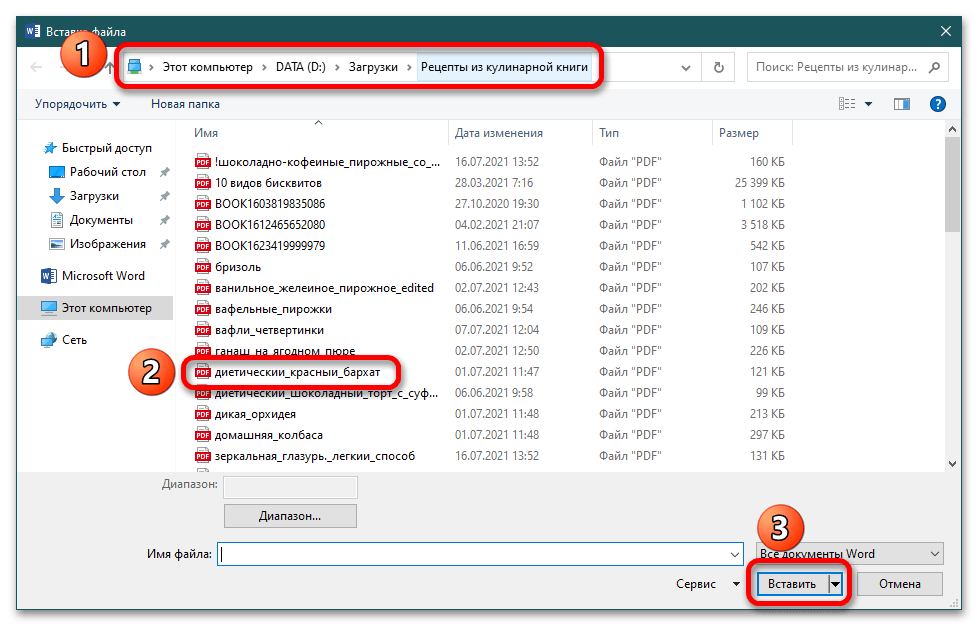

Sposób 4: Kopiowanie fragmentu
-
Rozważmy algorytm na przykładzie Microsoft Edge (do otwierania PDF nadaje się każda przeglądarka lub odpowiedni program).
- Przejdź do folderu z dokumentem, otwórz go i zaznacz pożądany fragment.W MS Edge pojawia się podpowiedź, w której można kliknąć przycisk "Kopiuj".
Więcej informacji: Jak otworzyć plik PDF na komputerze
![jak wstawić plik PDF do Worda_013]()
Druga opcja – kliknij prawym przyciskiem myszy (PPM) i wybierz "Kopiuj".
- Otwórz Worda i naciśnij CTRL+V (uniwersalny sposób wklejania zawartości z schowka).
Więcej informacji: Wklejanie skopiowanego tekstu do dokumentu Word
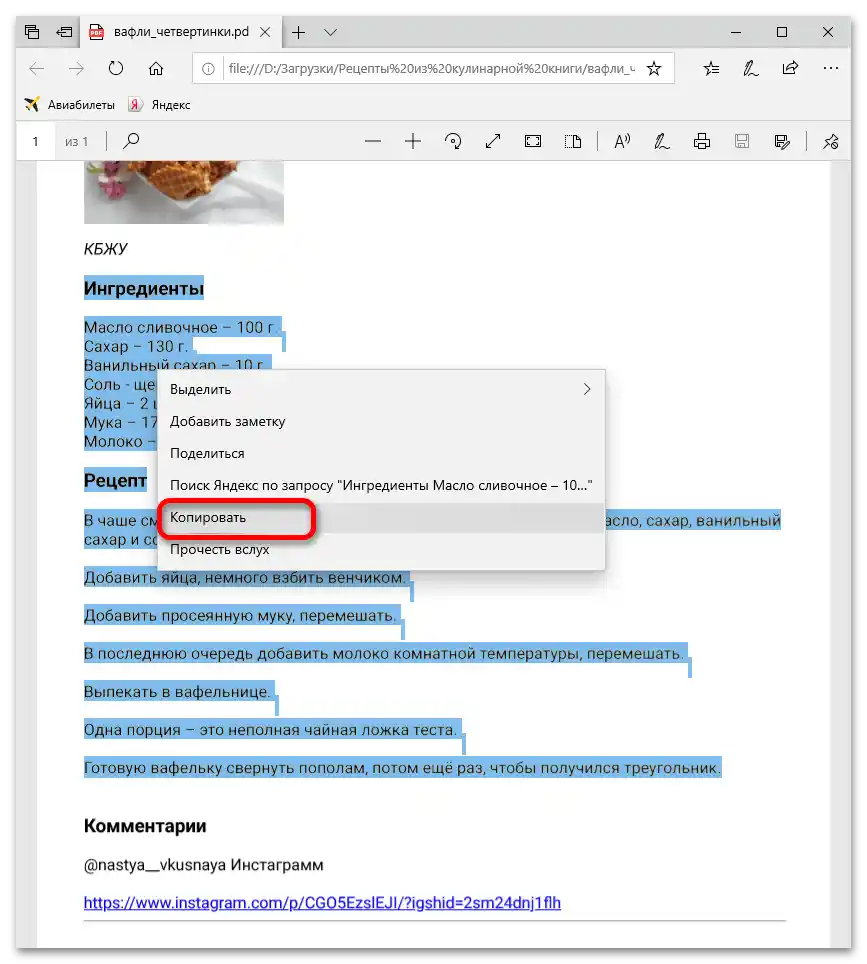
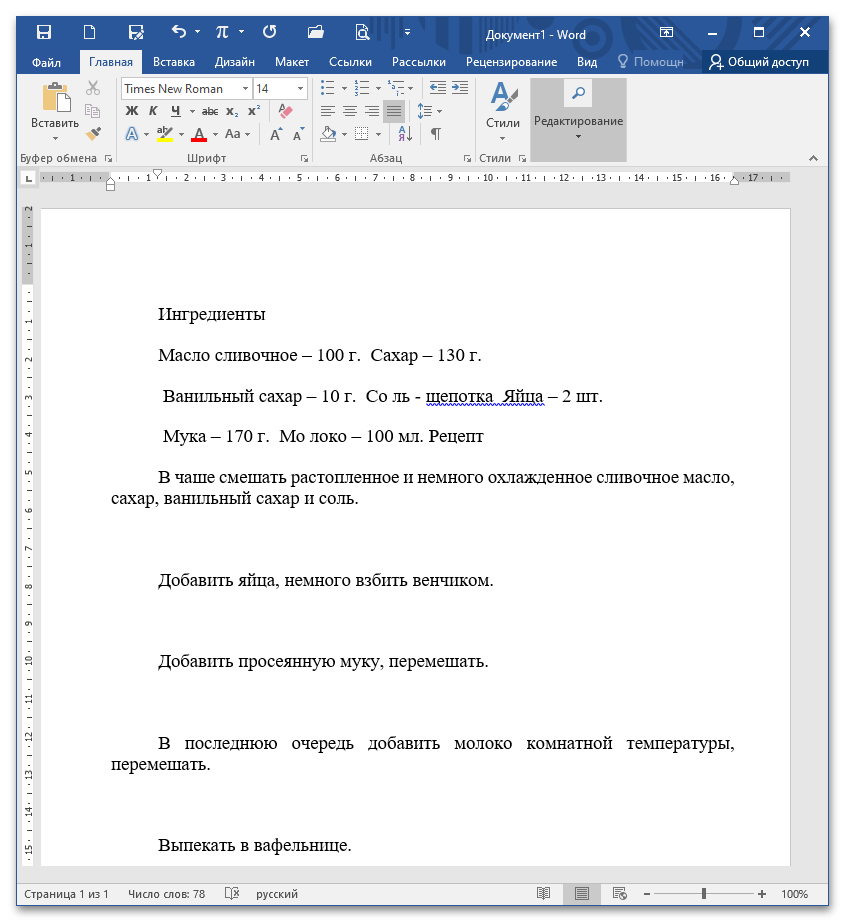
Sposób 5: Wklejanie obrazu PDF
Jeśli w otwartym dokumencie tekst nie jest zaznaczony, oznacza to, że każda strona została zapisana jako obraz. W takim przypadku, aby ją skopiować, należy wyodrębnić zdjęcie i wkleić je w Wordzie.
- Przejdź do folderu docelowego, otwórz PDF za pomocą Adobe Acrobat Reader DC i kliknij na stronę. Jeśli cała jest wyświetlana na niebiesko, oznacza to, że tekst jest wdrukowany w obraz i nie można go skopiować osobno. Kliknij PPM w dowolnym miejscu i wybierz "Kopiuj obraz".
Więcej informacji: Jak wyodrębnić obrazy z pliku PDF
- Na otwartej stronie Worda wklej zawartość ze schowka w dowolny sposób (na przykład CTRL + V).
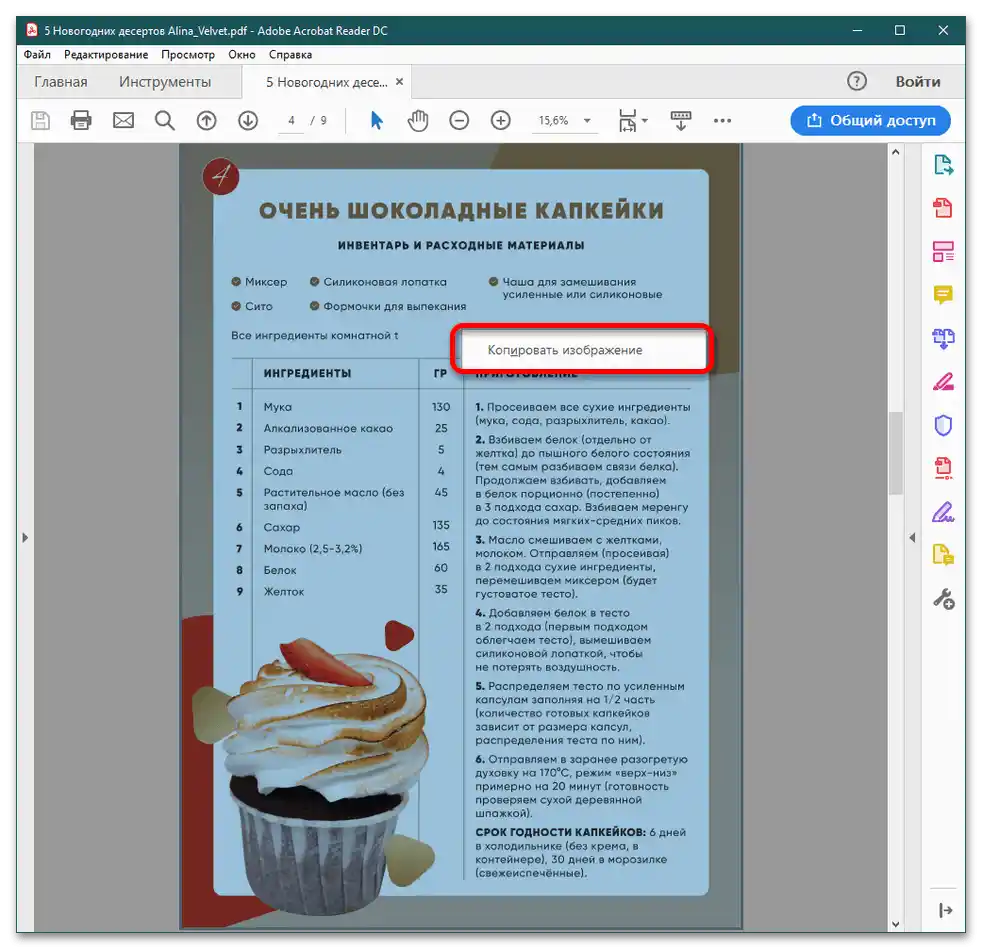
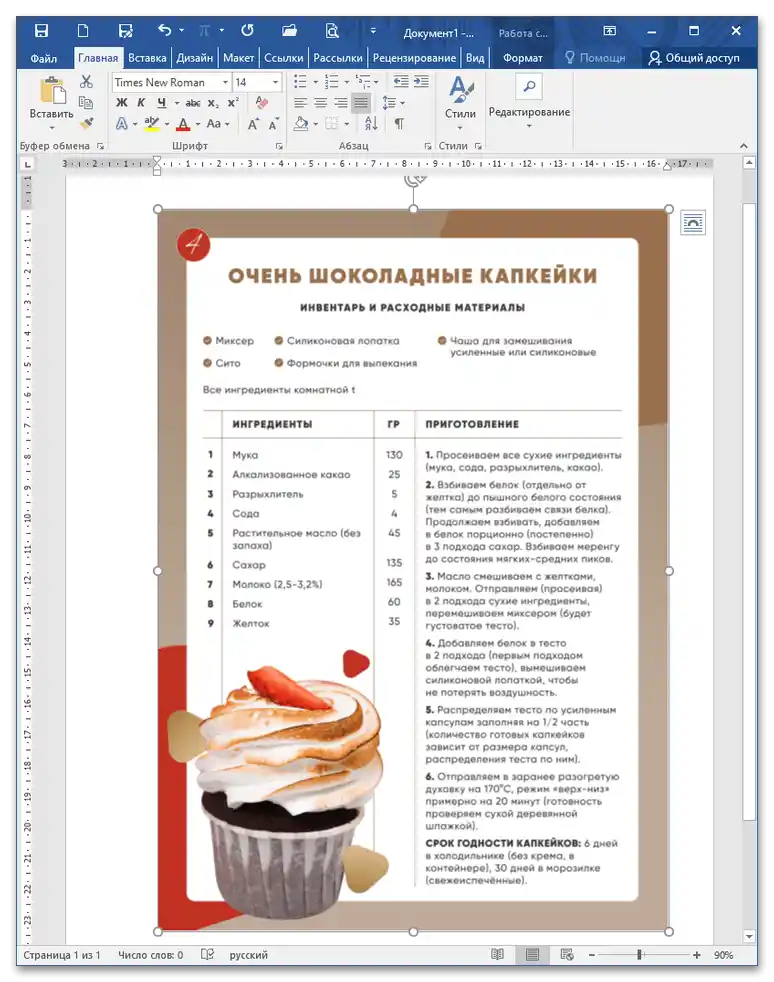
Sposób 6: Wklejanie kilku stron PDF
Aby to zrobić, należy pobrać i zainstalować specjalny program, za pomocą którego można przekształcić PDF w różne formaty, w szczególności kompatybilne z Wordem. Po zakończeniu konwersji otrzymasz plik DOCX, w którym będziesz mógł wybrać potrzebne dane i wkleić je w odpowiednie miejsce. Więcej szczegółów na ten temat znajduje się w osobnym artykule na naszej stronie.
Więcej informacji: Jak otworzyć PDF w Wordzie za pomocą Solid Converter PDF